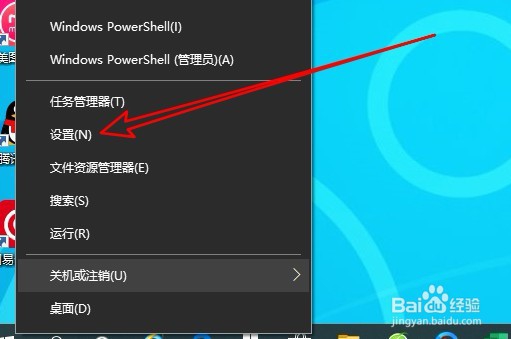Win10网络发现无法启用怎么办 如何启用网络发现
1、首先我们在windows桌面右键点击桌面左下角的开始按钮,在弹出的菜单当中我们选择设置的菜单项。
2、然后在打开的windows设置窗口当中,找到网络和internet图标。
3、然后再打开网络和internet窗口当中,我们点击左侧边栏的以太网菜单项。
4、接着点击右侧的更改高级共享设置的快捷连接。
5、然后我们在打开的设置页面当中,我们点击专用网络,然后找到网络发现下面的启用网络发现这个选项。
6、同时还可以勾选启用网络连接设备的自动设置复选框。
7、用同样的方法我们切换到来宾或公用设置项,然后我们选择启用网络发现这个选项。怎样重新启动电脑之后,我们的电脑就可以启用网络发现功能了。
声明:本网站引用、摘录或转载内容仅供网站访问者交流或参考,不代表本站立场,如存在版权或非法内容,请联系站长删除,联系邮箱:site.kefu@qq.com。
阅读量:41
阅读量:61
阅读量:52
阅读量:77
阅读量:41